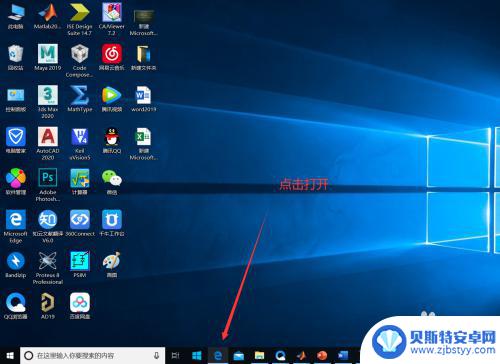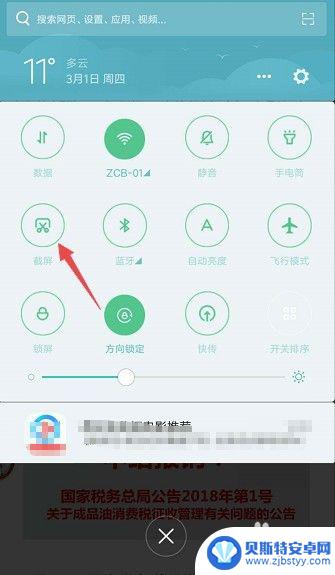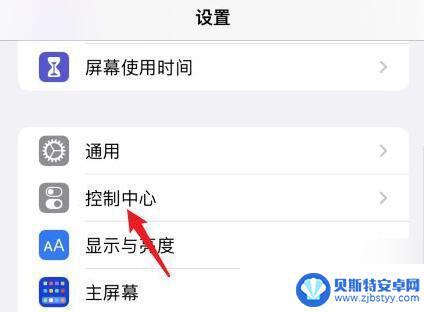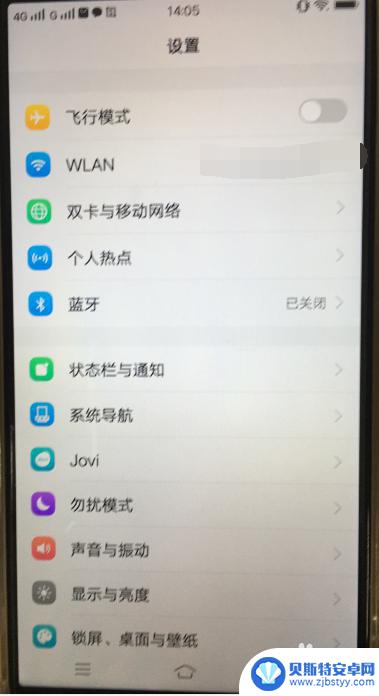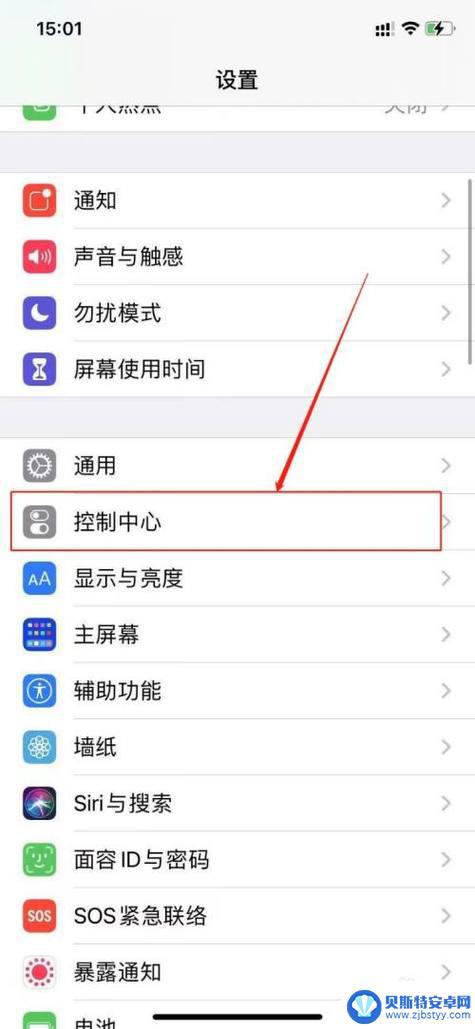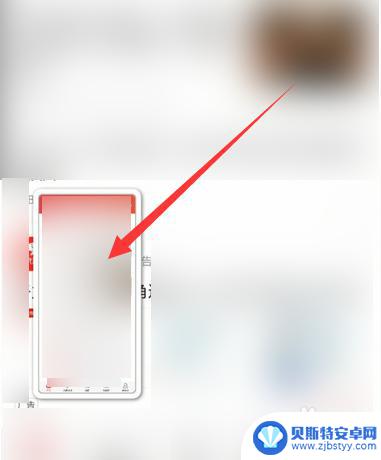手机截屏长图怎么截 手机截长图方法教程
在日常生活中,我们经常会遇到一些需要截取手机长图的情况,比如截取整个网页内容或者是一篇长微博,如何才能快速、方便地完成这个操作呢?今天就来分享一下手机截屏长图的方法和教程。无论是安卓还是iOS系统的手机,只需简单的几步操作,就能轻松实现手机截长图的功能。让我们一起来看看具体的操作步骤吧!
手机截长图方法教程
操作方法:
1.首先打开你的手机截屏功能一般都会在快捷功能中,有截屏按钮。直接点击截屏按钮就可以进行截屏了。
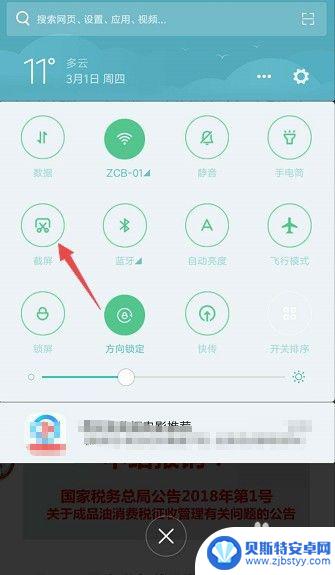
2.截屏之后,手机会出现一个截好的截图,我们点击一下此截图会出现一个截长屏的功能。
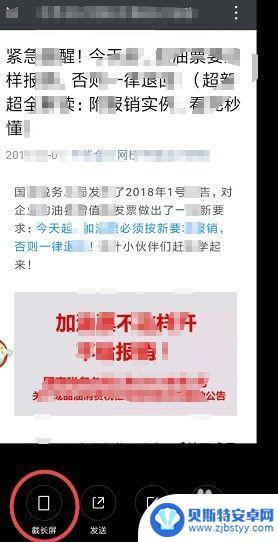
3.点击一下截长图,截屏功能就会自动伸长接更多的内容。接下来由你自己进行设置截止的位置。
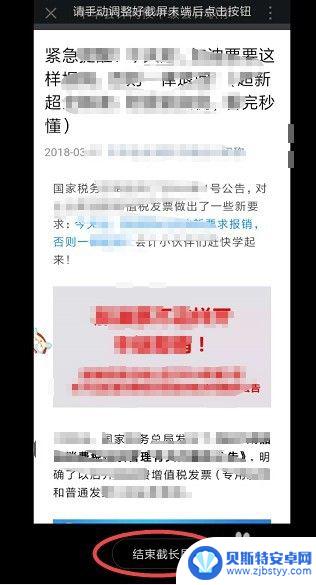
4.点击结束截长屏,那么那长的截屏就截好了,就会变成一个长长的图。
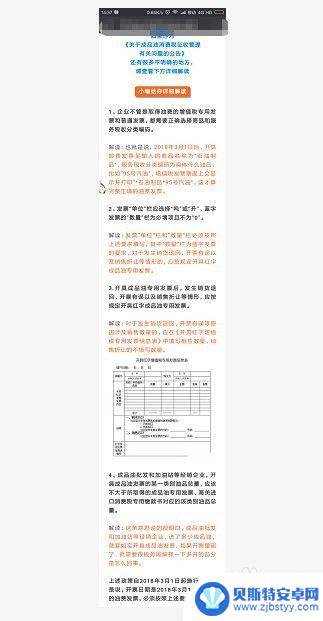
5.截好的长图会有发送编辑和删除3个选项,你可以点击发送。把图片分享给好友或者是发送到朋友圈等。
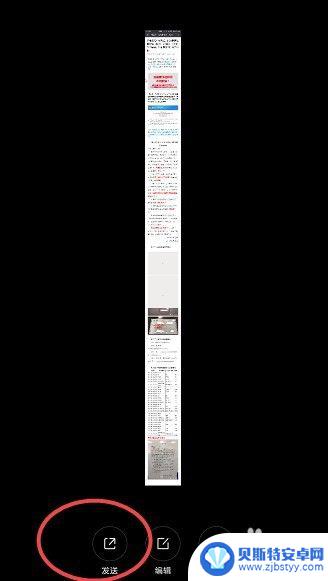
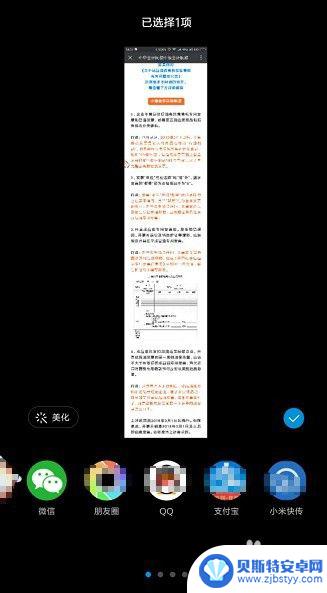
6.如果觉得这个长途并不满意,可以进行删除,然后重新再进行截图,这功能还是非常好用的。
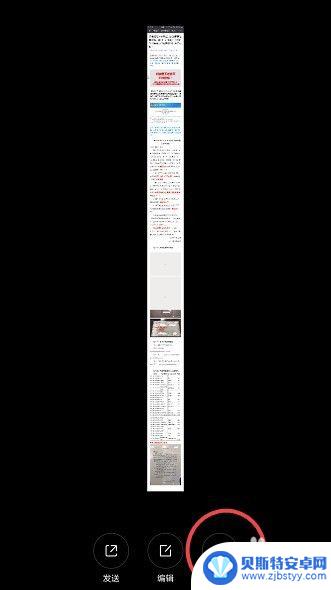
以上是手机截屏长图的全部步骤和修复方法,希望对遇到相同问题的用户有所帮助。
相关教程
-
怎样截屏截长图 电脑截长图教程
在日常使用电脑的过程中,我们经常需要截取屏幕上的内容,有时候甚至需要截取整个页面的长图,但是很多人可能不清楚如何进行这样的操作。今天我们就来学习一下怎样在电脑上截取长图的方法。...
-
手机长截屏怎么设置 手机如何截取长图的教程
在如今社交媒体时代,长图已经成为展示信息和分享生活的常用方式,而手机长截屏功能也成为了许多人的必备技能。如何在手机上设置长截屏呢?如何截取长图?接下来让我们一起来探讨手机长截屏...
-
苹果13手机截屏怎么截长图 苹果手机截长图实用方法
苹果13手机截屏怎么截长图?苹果手机截长图的实用方法是什么?对于许多苹果手机用户来说,截取长图可能是一个常见的需求,特别是在浏览网页、阅读长文或者查看长图时,在苹果13手机上,...
-
vivo手机滚动截屏怎么截长图 vivo手机滑动截长图教程
vivo手机的滚动截屏功能是一项非常实用的功能,可以帮助用户轻松地截取长图,通过简单的操作,用户可以在vivo手机上实现滑动截取长图的功能,无需安装额外的应用程序。这个功能不仅...
-
苹果手机如何滑动截长图 iPhone13长截屏滚动操作步骤
苹果手机如何滑动截长图?iPhone13的长截屏滚动操作步骤简单易懂,只需在需要截长图的页面上进行截屏操作,然后点击截屏预览页面的全屏按钮,即可进入长截屏模式。接着轻轻向下滑动...
-
华为p40pro怎么截图长屏幕 华为P40 Pro截长图的方法
华为P40 Pro是一款备受瞩目的智能手机,它不仅在外观设计和性能方面表现出色,还拥有许多实用的功能,其中截图长屏幕是一项让人称赞的功能。华为P40 Pro的截长图方法简便易行...
-
手机能否充值etc 手机ETC充值方法
手机已经成为人们日常生活中不可或缺的一部分,随着手机功能的不断升级,手机ETC充值也成为了人们关注的焦点之一。通过手机能否充值ETC,方便快捷地为车辆进行ETC充值已经成为了许...
-
手机编辑完保存的文件在哪能找到呢 手机里怎么找到文档
手机编辑完保存的文件通常会存储在手机的文件管理器中,用户可以通过文件管理器或者各种应用程序的文档或文件选项来查找,在手机上找到文档的方法取决于用户的手机型号和操作系统版本,一般...
-
手机如何查看es文件 手机ES文件浏览器访问电脑共享文件教程
在现代社会手机已经成为人们生活中不可或缺的重要工具之一,而如何在手机上查看ES文件,使用ES文件浏览器访问电脑共享文件,则是许多人经常面临的问题。通过本教程,我们将为大家详细介...
-
手机如何使用表格查找姓名 手机如何快速查找Excel表格中的信息
在日常生活和工作中,我们经常需要查找表格中的特定信息,而手机作为我们随身携带的工具,也可以帮助我们实现这一目的,通过使用手机上的表格应用程序,我们可以快速、方便地查找需要的信息...